Table des matières
Philips, connu pour ses éclairages, n’avait pas encore de prises connectées. Maintenant c’est fait : la gamme s’est enrichie de la prise connectée Philips Hue.
Sur l’emballage, on remarque que la prise connectée Philips Hue peut se commander par Bluetooth. Cette nouveauté, apparue sur les appareils Hue de dernière génération, permet de commander la prise avec son smartphone (au travers de l’application Philips Hue Bluetooth) / Alexa / Google Assistant sans nécessairement disposer d’un pont Hue.
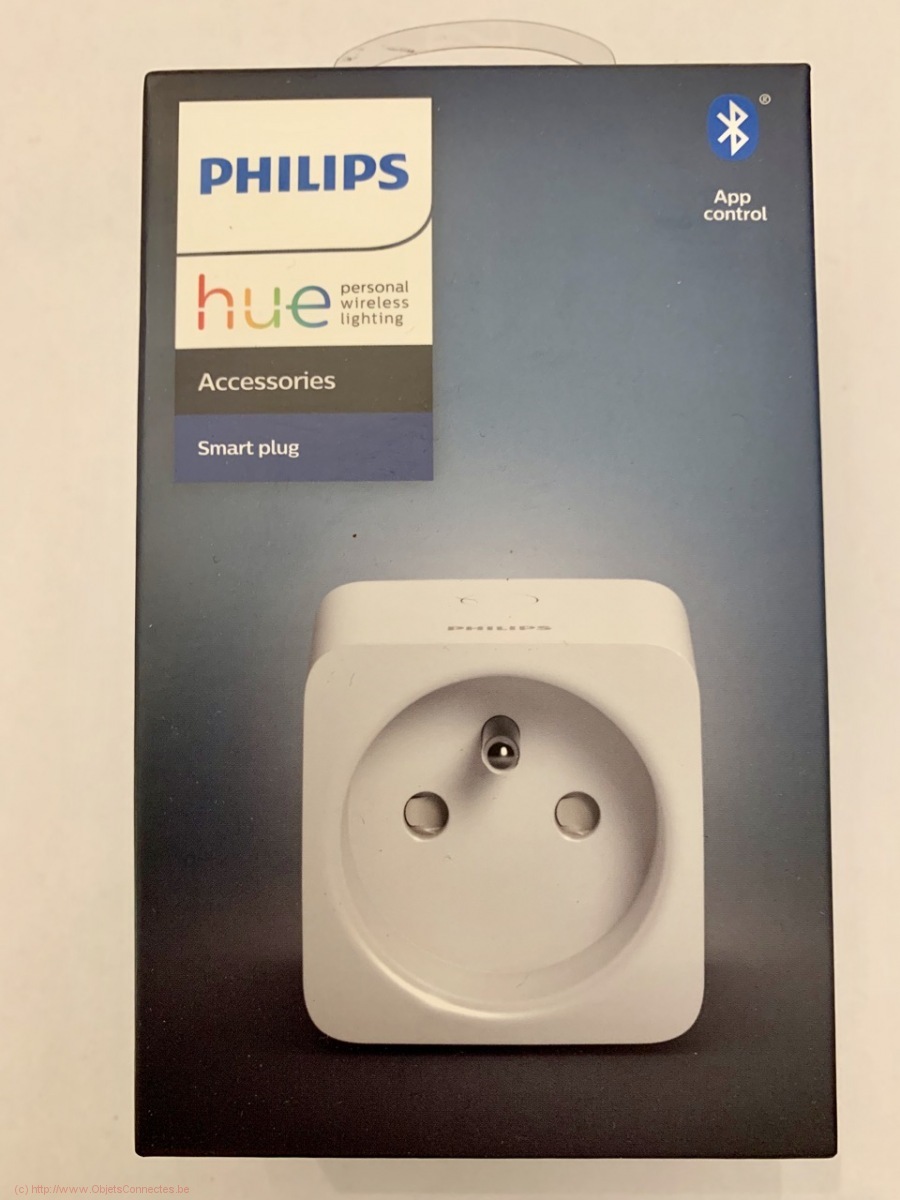
Attention à l’utilisation
Un point d’attention, que je n’avais pas vu sur la boîte, est que la puissance maximale tolérée par la prise est de 2300W. Avec de l’éclairage LED, encore plus si c’est du Philips Hue, on n’atteindra quasiment jamais cette limite.
Mais si cette prise était utilisée à mauvais escient comme pour alimenter un gros appareil (exemple : une climatisation où l’on a fréquemment plus de 3000 W) ou pour y brancher un engin demandant une pointe de courant au démarrage (comme une disqueuse), la prise ne le supporterait pas et son électronique serait grillée par le courant trop élevé. J’ai déjà vécu cette mauvaise expérience avec une autre marque.

C’est sans doute pour cela que Philips Hue indique, en cours d’installation dans l’application Hue pour smartphone, que la prise ne doit être utilisée que pour de l’éclairage.
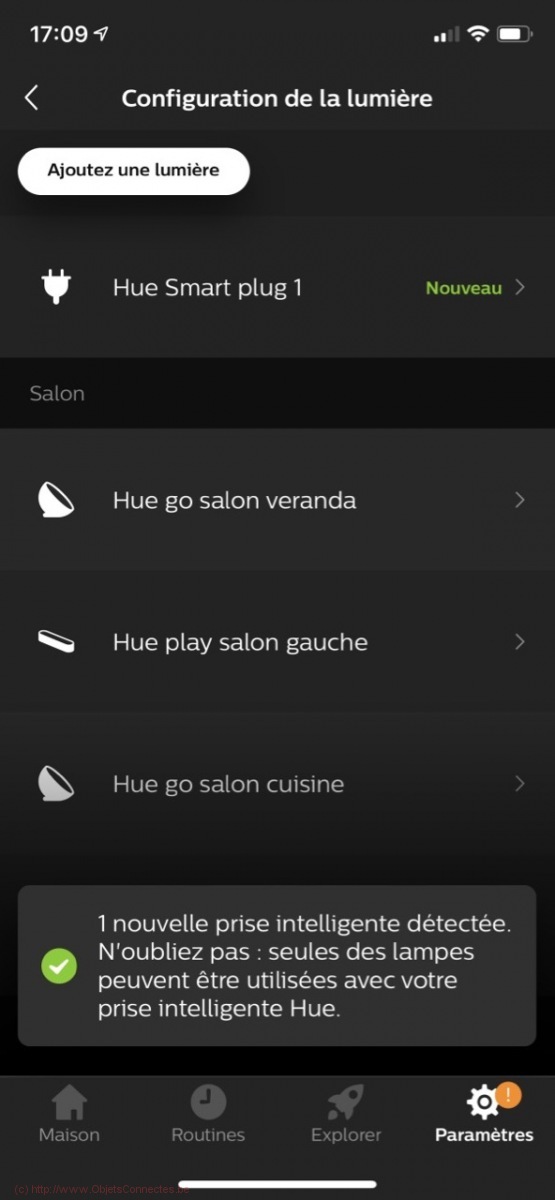
A quoi peut servir la prise connectée Philips Hue ?
A moins que l’on ne refasse son éclairage de A à Z ou à moins que l’on ne construise une nouvelle habitation, on souhaite toujours récupérer l’un ou l’autre éclairage existant. J’avais le cas avec ma véranda et son éclairage LED hyper spécifique :
- Des lampes hors normes. Je ne connais pas d’ampoules connectées de cette dimension (ni chez Philips Hue ni ailleurs : j’en ai cherché pourtant).
- Une alimentation de 24V en courant continu, stabilisée à chaque lampe avec un module
- Une télécommande dont le signal est crypté, ce qui rendait impossible son remplacement par une télécommande connectée que j’aurais pu manipuler par Google Home ou via son application fournisseur
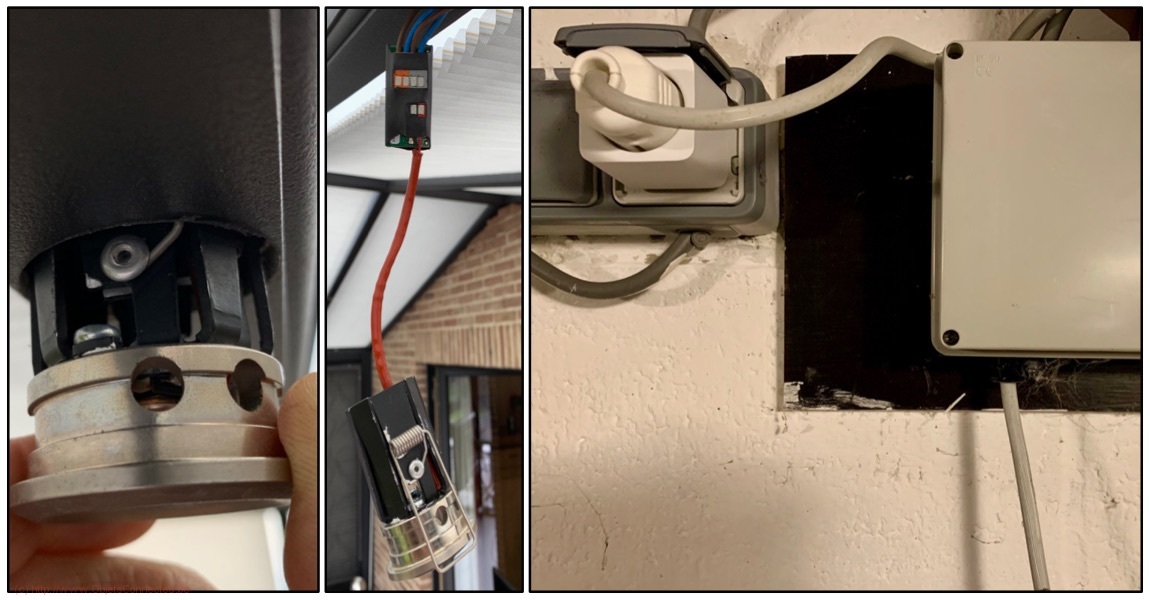
Mais c’est là que Philips Hue m’a un peu sauvé. En achetant une prise connectée à placer avant le transformateur 24V DC, je pouvais simplement allumer ou éteindre toutes mes lampes en allumant ou en éteignant la prise connectée Philips Hue (cette dernière alimentant ou non le transformateur des lampes).
C’est vrai que la prise connectée Philips Hue ne permet ni de faire varier l’intensité de l’éclairage ni de changer les couleurs. Mais, dans mon cas précis, on ne pouvait pas le faire avant non plus et l’objectif était juste d’allumer ou d’éteindre, via Hue, ce qui existait.
L’installation de la prise
L’installation est succinctement décrite dans le manuel.
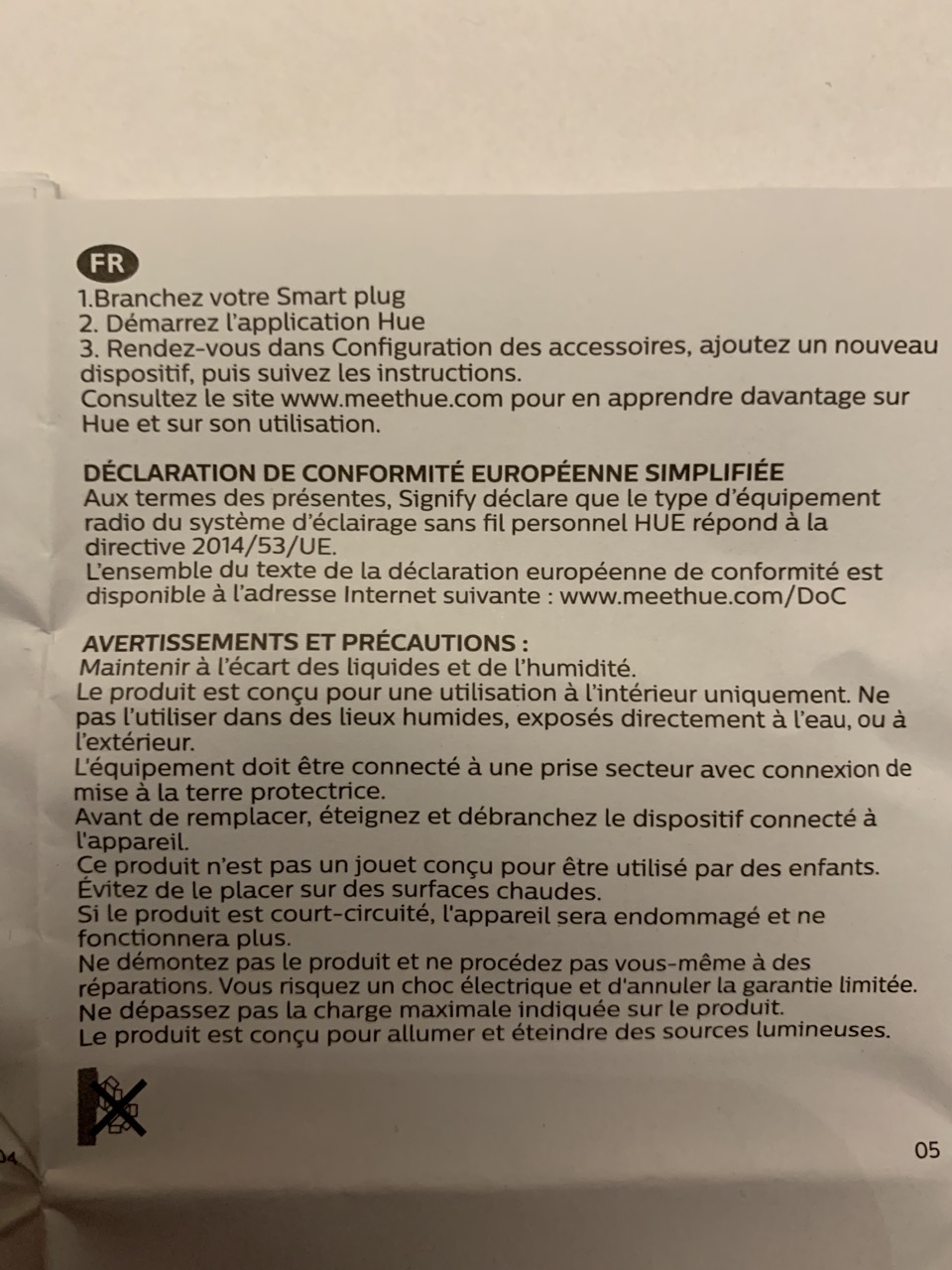
En pratique, c’est un peu plus ambigu que cela. Les premières étapes sont faciles et cohérentes :
- Se connecter à l’application Philips Hue sur smartphone et appuyer sur « Paramètres » (au fond à droite)
- Ecran 1 : Appuyer sur « Configuration des accessoires »
- Ecran 2 : Appuyer sur « Ajouter un accessoire »
- Ecran 3: Appuyer sur « Prise intelligente Hue »
- Ecran 4: Bizarrement, rien ne se passe à l’écran 3 et on est de retour automatiquement à l’écran précédent.
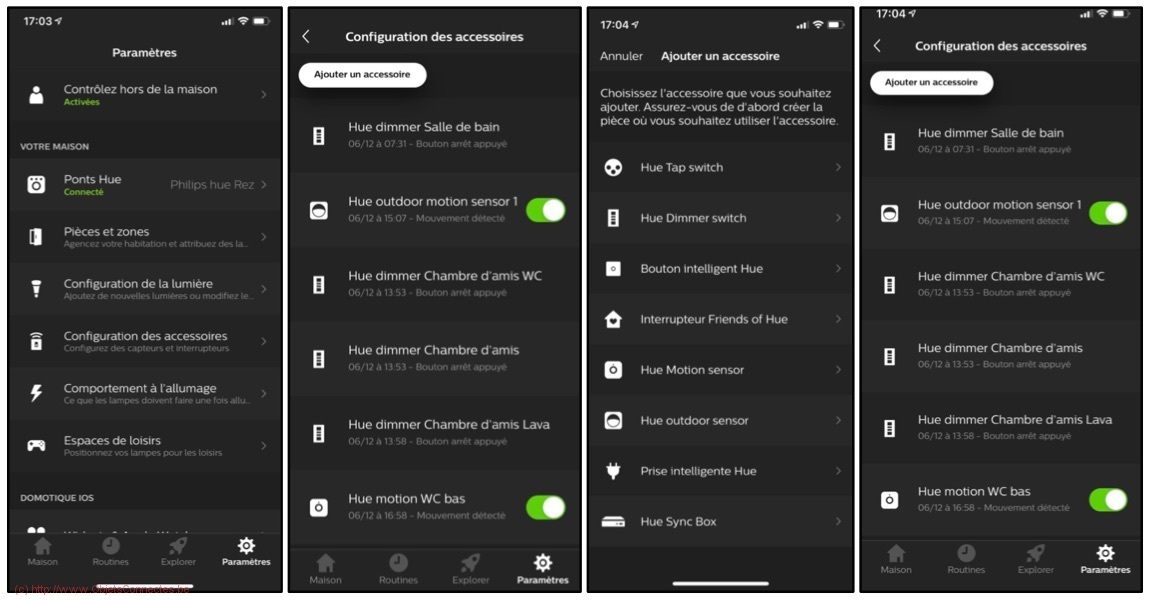
Mais, fort heureusement, il suffit de patienter quelques secondes (moins d’une minute) et l’écran 5, d’ajout de lumières (ce qui est ambigu comme dénomination vu qu’on s’attend plutôt à l’ajout d’accessoires) apparait. La suite de la procédure d’installation devient :
- Ecran 5 : Appuyer sur « Rechercher »
- Ecran 6 : Laisser faire la recherche d’appareils en cours
- Ecran 7 : la prise connectée Philips Hue est maintenant apparue en haut
- Ecran 8 : on peut lui donner le nom que l’on désire
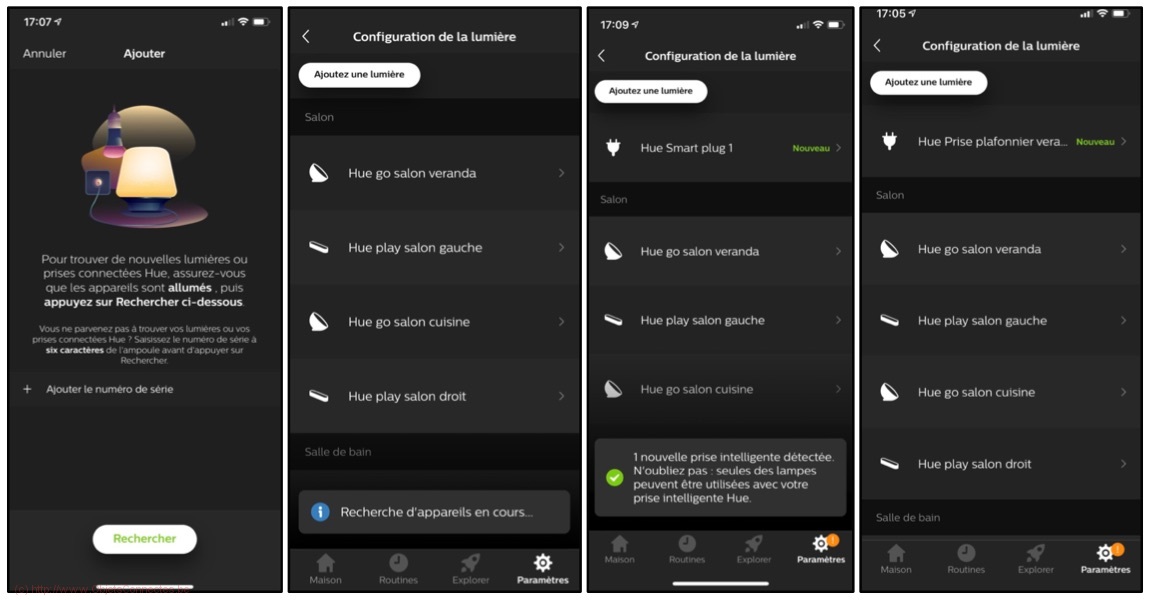
La prise connectée Philips Hue est maintenant listée, dans l’application Hue pour smartphone, non pas avec les accessoires mais bien avec les lumières. Et elle s’utilise comme une lumière, ce qui est son point fort. On peut la placer dans une pièce et la commander via un Hue Dimmer Switch par exemple. On peut aussi l’utiliser dans une routine ou dans des scènes.
Intégration dans Google Home
Comme le lien existe déjà entre Google Home et le pont Philips Hue (au travers du compte MeetHue), la prise connectée Philips Hue est directement visible et commandable dans Google Home.
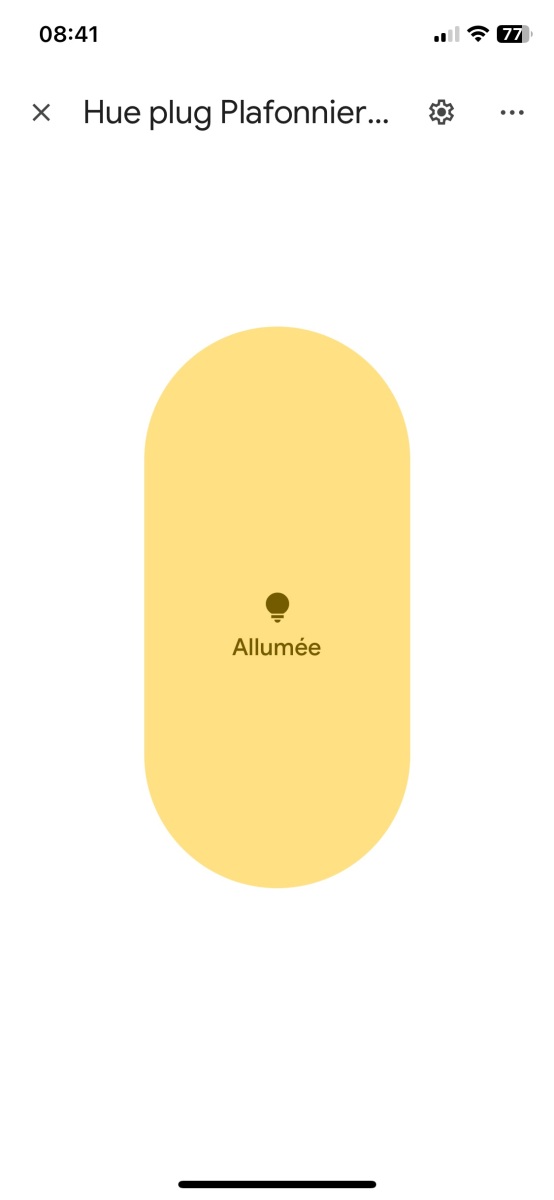
Dans Google Home, on peut choisir le type d’appareil (quand on sélectionne l’appareil, on appuie ensuite sur l’engrenage en haut à droit et puis sur « Type d’appareil »). On peut donc changer le type par défaut « prise » vers « Ampoule ». Quand on dit ensuite : « Ok Google, allume les lampes de la véranda », Google Home le comprend et le fait.
Au niveau des routines, la prise connectée Philips Hue est disponible au niveau des déclencheurs (Ecran 1) et on peut donc réagir lorsqu’elle s’allume ou s’éteint. Au niveau des actions, une routine peut activer ou désactiver la prise connectée Philips Hue.
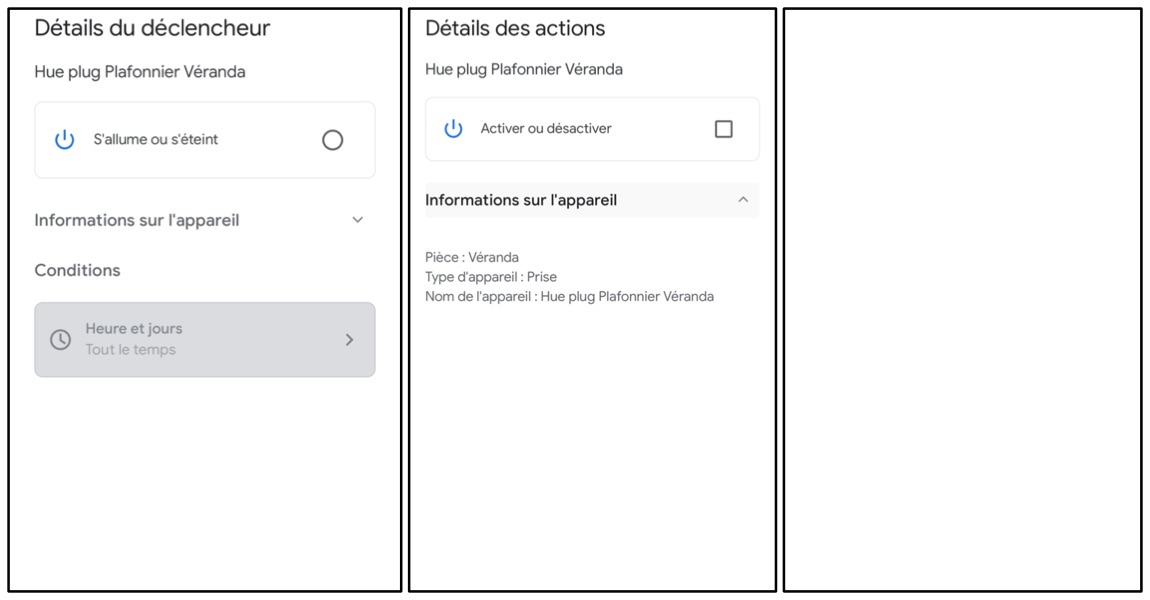
Intégration dans Amazon Alexa / Echo Show
La première chose à faire, si ce n’est pas encore fait, est d’installer la Skill Alexa pour Philips Hue. C’est en effet comme cela que le pont Hue et Alexa communiqueront et que les appareils Hue, dont la prises connectée, pourront être commandés.
- Ecran 1: Lancer l’application Alexa et appuyer sur le bouton du menu en haut à gauche
- Ecran 2: Choisir « Skills et jeux »
- Ecran 3: Appuyer sur la loupe en haut à droite
- Ecran 4: Taper « Hue » et appuyer sur « Rechercher » en bas à droite
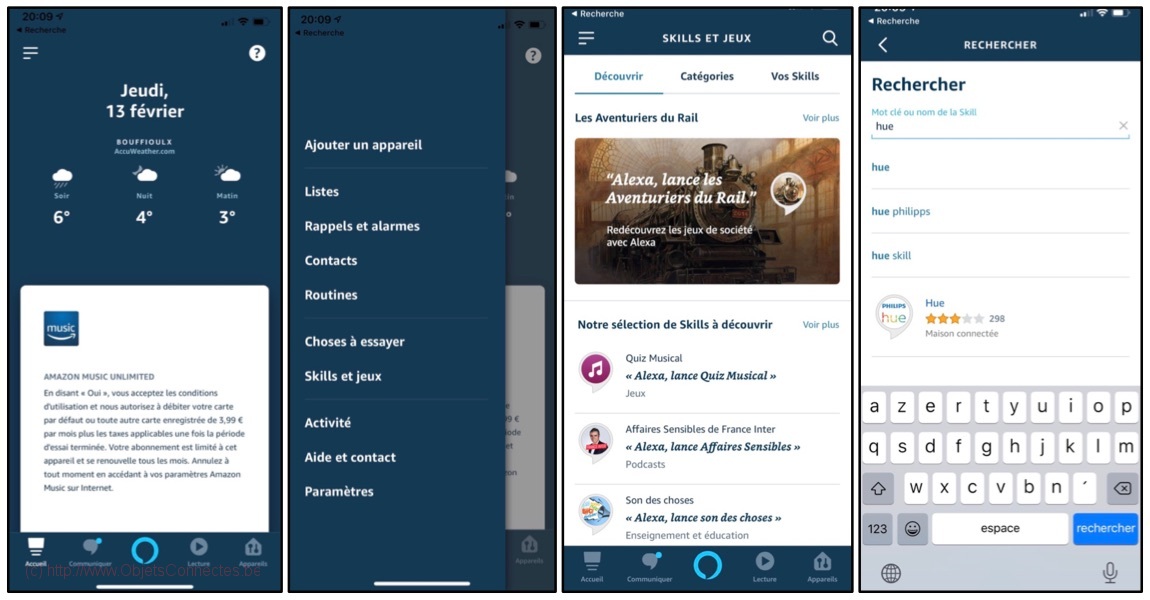
- Ecran 5: Appuyer sur « Activer pour utilisation »
- Ecran 6: Introduire le nom d’utilisateur et mot de passe de son compte MeetHue
- Ecran 7: Appuyer sur « Yes » pour accepter la connection
- Ecran 8: Un message devrait confirmer que l’association s’est bien déroulée
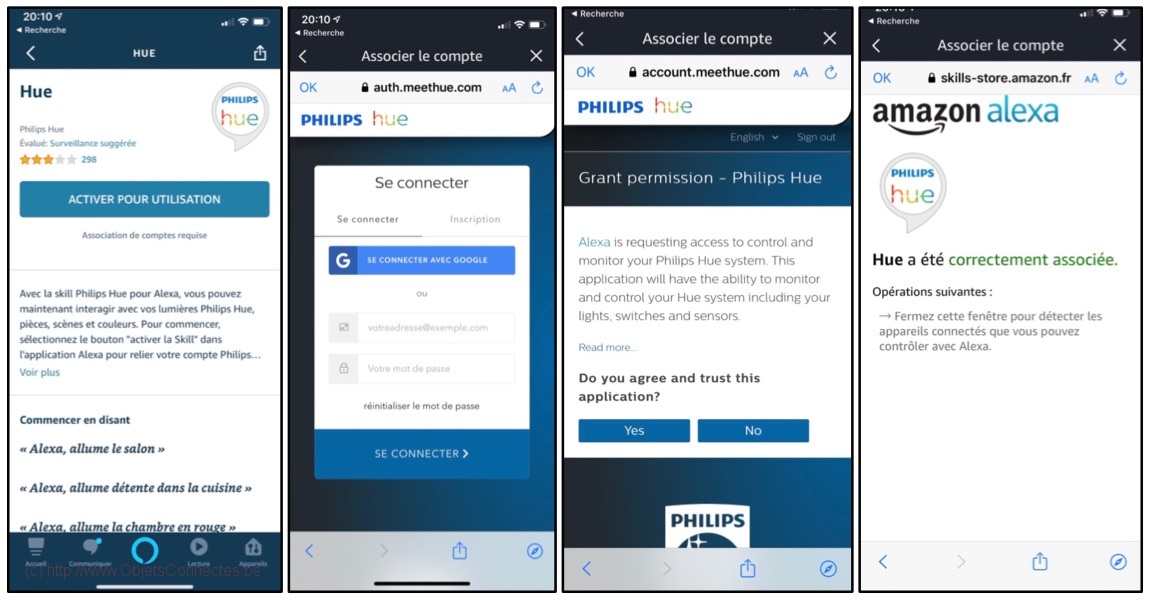
- Ecran 9: Appuyer sur « Détecter des appareils »
- Ecran 10: La recherche est en cours. Si aucuns appareils n’est trouvé, ne vous inquiétez pas trop vite et passer à la suite. J’ai eu ce message et pourtant mes appareils avaient été trouvés.
- Ecran 11: Revenir à la page d’accueil et appuyer sur « Appareils » en bas à droite
- Ecran 12: Choisir « Lumières » en haut (on passe à l’écran 13) ou « Prises » (on passe à l’écran 14) ou « Scènes » (on passe à l’écran 15).
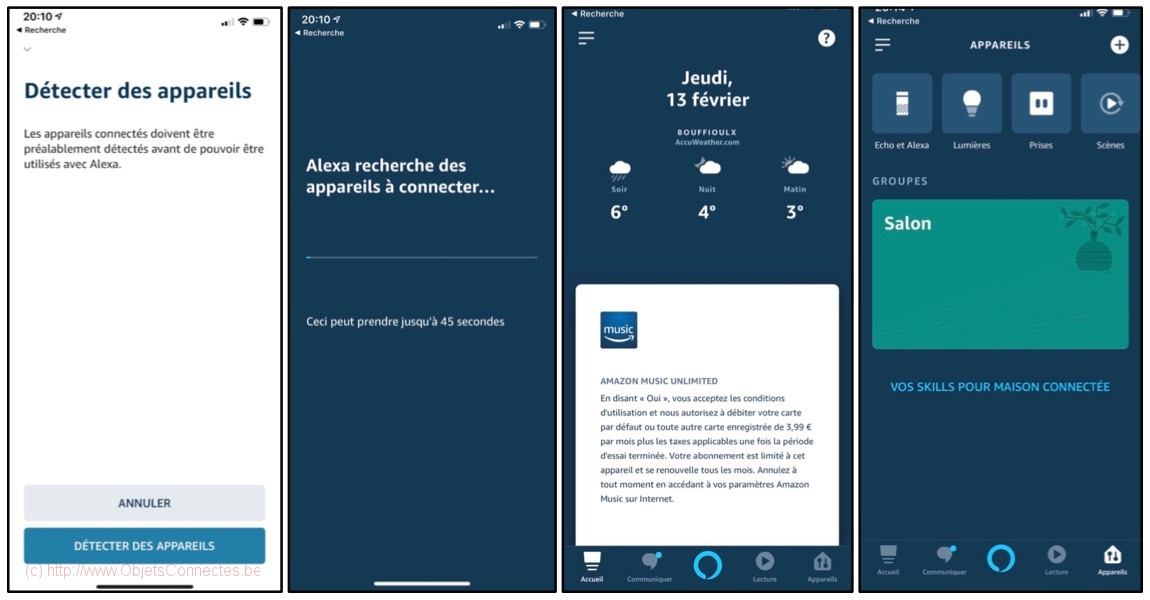
- Ecran 13: Vous devriez voir vos lumières Philips Hue, groupées selon les pièces définie dans l’application Philips Hue
- Ecran 14: Vous devriez voir vos prises de courant connectées Philips Hue
- Ecran 15: Les scènes Philips Hue sont disponibles (dans l’application Philips Hue, des scènes par défaut sont créées automatiquement pour chaque pièce, par exemple détente, concentration, coucher de soleil dans la savane,…
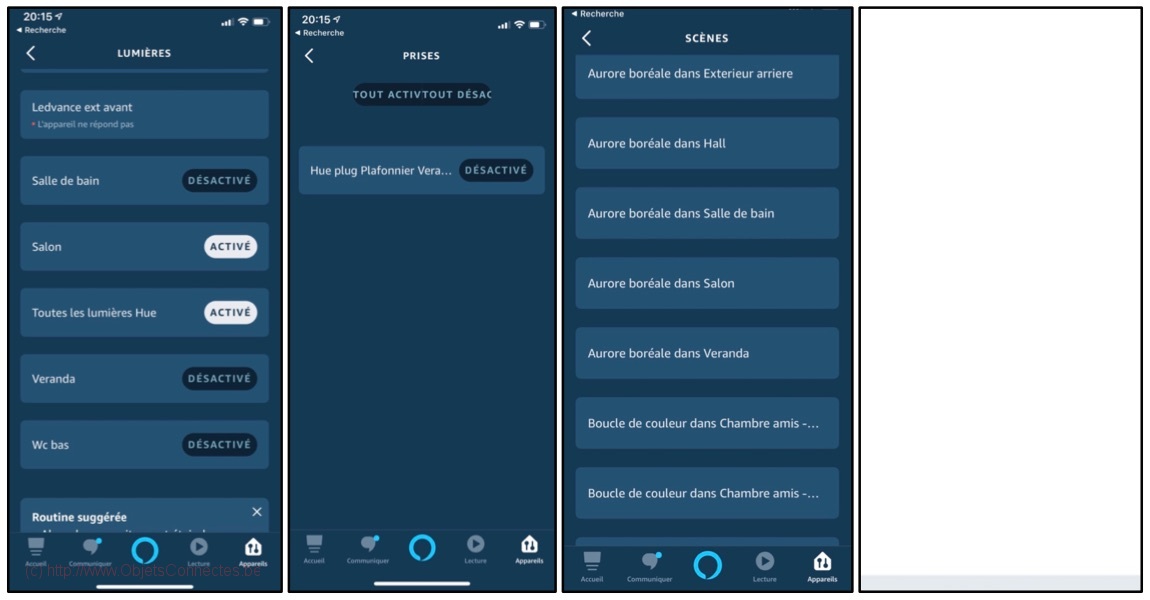
Les appareils Philips Hue, dont la prise connectée, sont maintenant commandables à la voie et par routines. Quelques phrases qu’Alexa comprend sont :
– « Alexa, allume détente dans la chambre « .
– « Alexa, allume la chambre à coucher ».
– « Alexa, allume la cuisine à 60% ».
– « Alexa, éteins les lumières de la cuisine ».
– « Alexa, mets la chambre en orange ».
Sur l’Amazon Echo Show 5, les équipements Hue sont également visibles et commandables au travers de l’écran tactile. Voici par exemple la prise connectée Philips Hue que je peux « activer » ou « désactiver ».
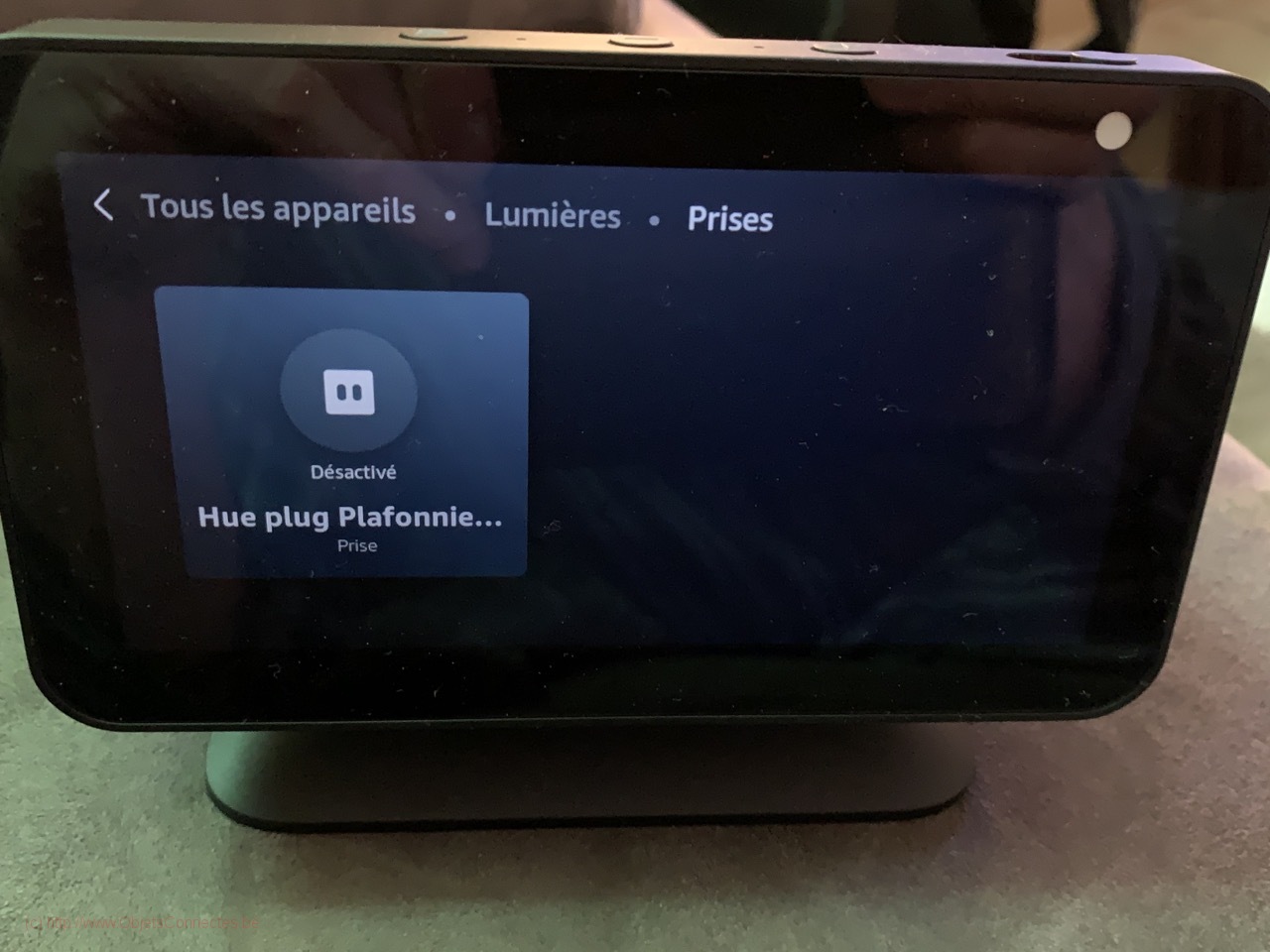
Intégration à Jeedom
Jeedom est un logiciel domotique. Son installation n’est pas basique mais pas impossible non plus. Disons que c’est un monde, plus complexe, pour ceux qui veulent aller plus loin. Je vous expliquais son installation ici.
Jeedom permet de créer des scénarios complexes et des interactions complexes entre des équipements de marques différentes.
La prise de courant Philips Hue Fair est accessible, comme les autres équipements Hue, via le plugin Philips Hue pour Jeedom.
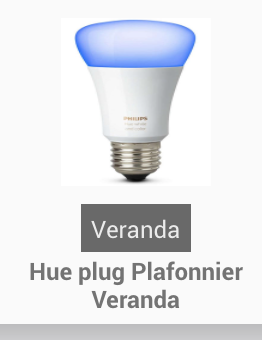
Intégration à Home Assistant
Home Assistant est un autre logiciel domotique.
Home Assistant détecte en principe les nouveaux appareils, ce qu’il notifie dans l’application. On peut donc démarrer l’installation des ponts Philips Hue, si cela n’avait pas encore été fait, via le lien « Check it out ».
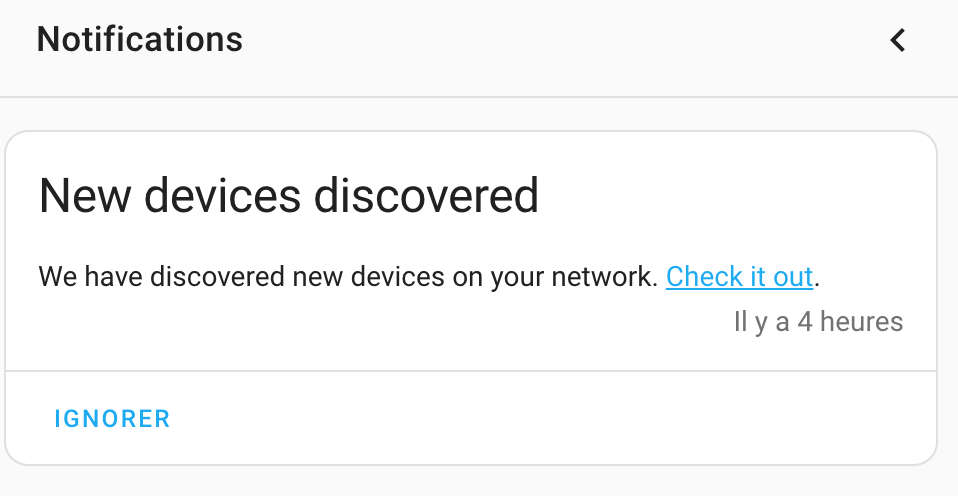
Si Home Assistant n’a pas détecté les ponts Philips Hue, ils peuvent s’installer manuellement selon la procédure habituelle :
- Dans Home Assistant, aller dans Paramètres / Appareils et services
- Dans le coin en bas à droite, cliquer sur le bouton « + Ajouter une intégration »
- Dans la liste, choisir « Philips »
- Choisir ensuite « Hue »
- Appuyer sur le bouton central du pont Philips Hue
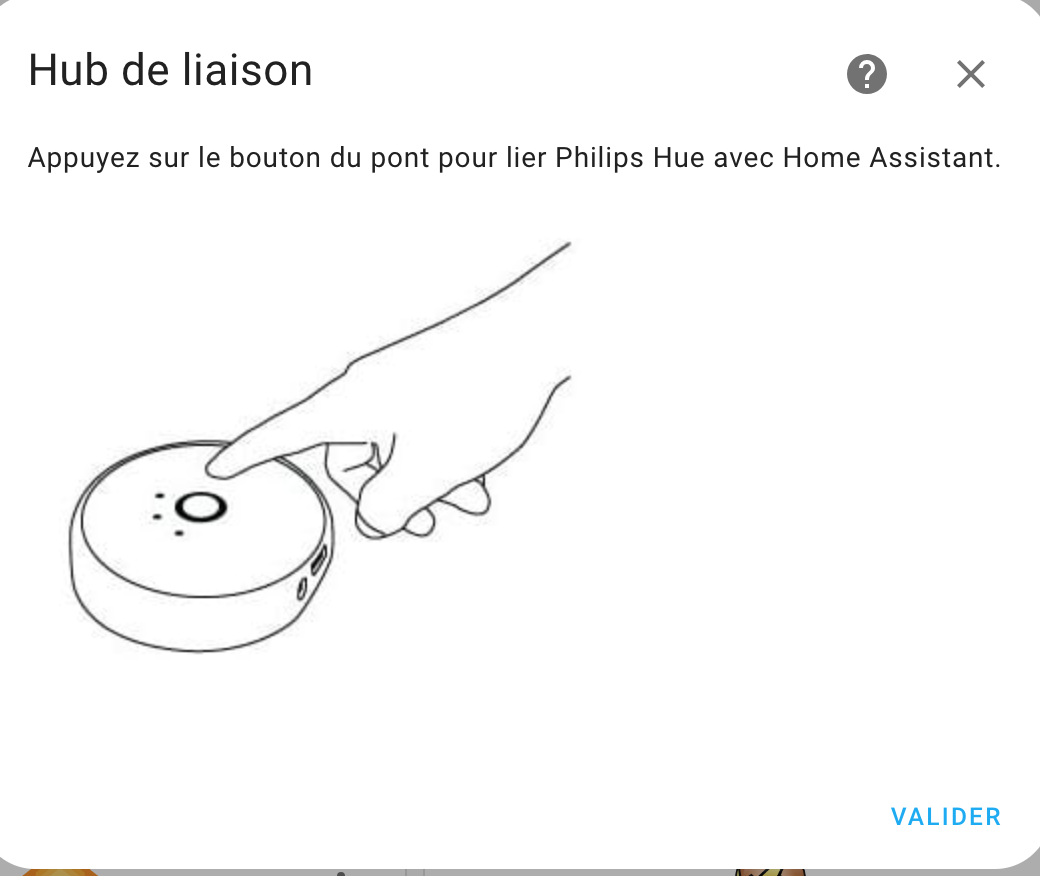
- Les appareils Hue du pont sont automatiquement reconnus
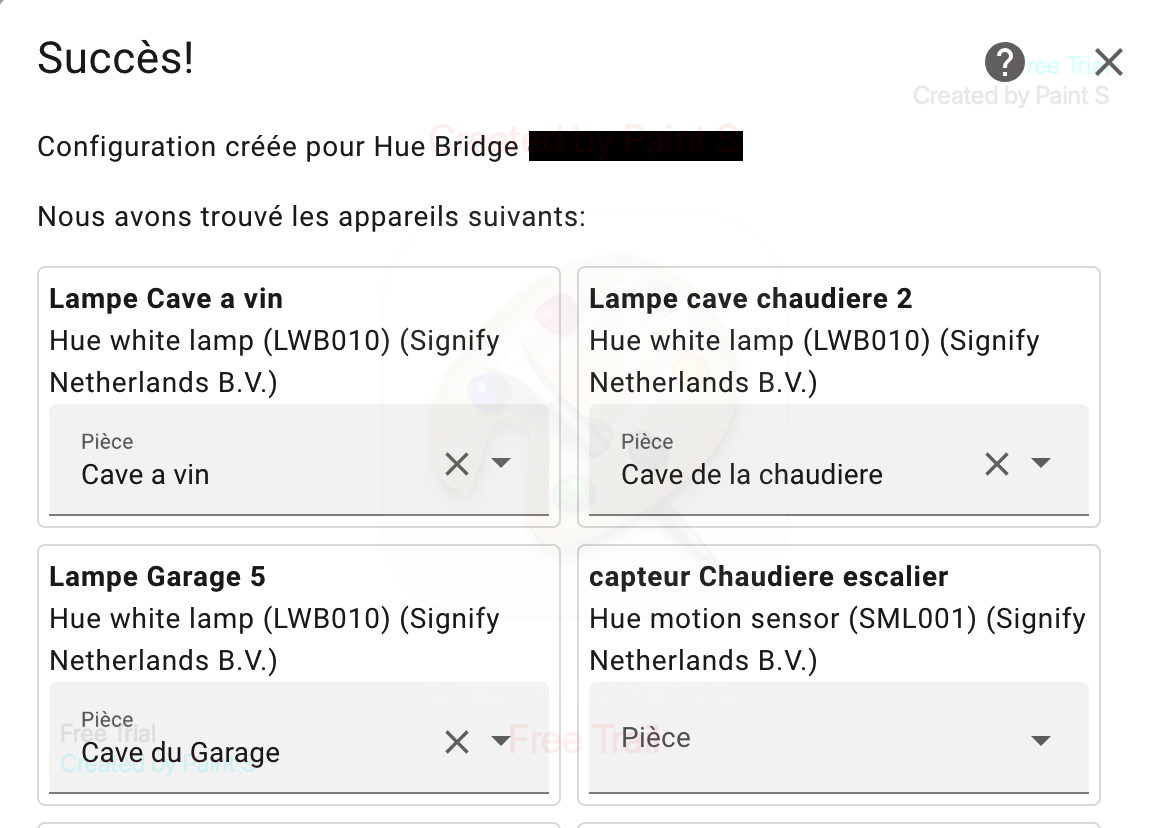
La prise connecté Philips Hue est maintenant accessibles dans Home Assistant, visible comme une lampe ordinaire (sous le nom de Hue plug Plafonnier Véranda chez moi).
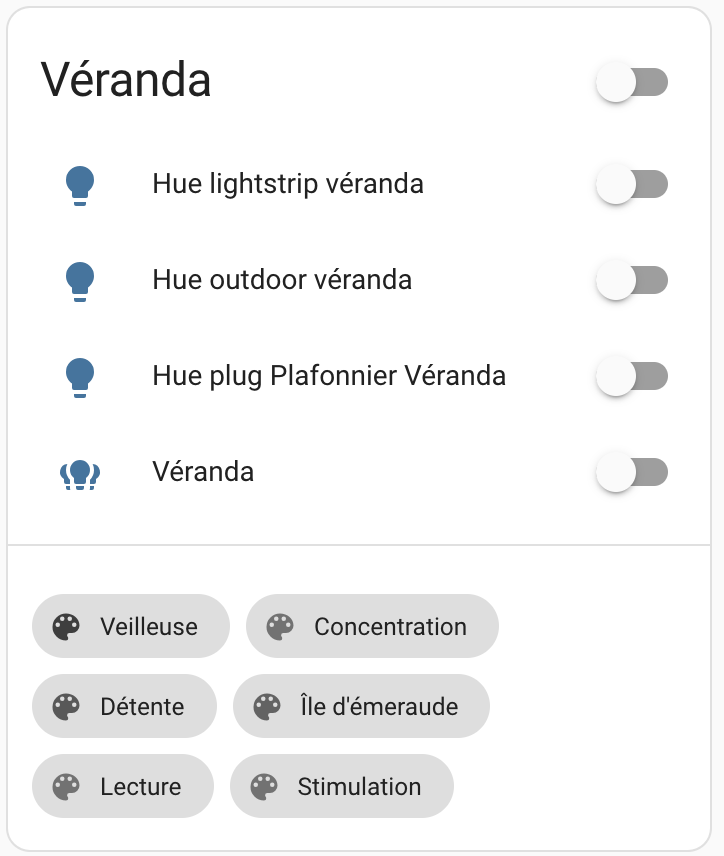
Quelques différences avec la concurrence
Par rapport à la concurrence, l’indicateur LED de la prise connectée Philips Hue dispose de trois couleurs:
- Rouge quand on éteint la lampe
- Orange lorsque l’on configure la lampe
Cette LED s’éteint automatiquement après quelques secondes, ce qui est une fonctionnalité appréciable pour éviter d’avoir une petite lumière qui reste allumée toute la nuit par dessus la lampe.
Ce que fait par contre la concurrence et qui manque sur la prise connectée Philips Hue, c’est un suivi de la consommation électrique.
Conclusions
Grâce à la prise connectée Philips Hue, on peut ajouter n’importe quelle lampe au système Hue et ça, c’est vraiment une valeur ajoutée pour compléter les possibilités de l’écosystème Hue.
On peut donc commander une lampe branchée sur la prise via les commandes Hue, via l’application smartphone Philips Hue et via les assistants vocaux : Amazon Alexa, Google Assistant ou Siri
Sur ce point, Philips Hue fait fort. On regrettera juste, comme souvent avec Philips Hue, un prix assez élevé par rapport à la concurrence (29,9 euros la prise en décembre 2019). Mais, quand on a commencé à s’équiper en Hue, c’est la pièce qui manquait pour compléter son installation.

Laisser un commentaire